今回はフリーズしてしまって電源が落とせなくなったスマホを元どおりに戻す方法と、フリーズの原因や再発の防止対策をご紹介します。
androidのスマホを使っているときに画面が急に動かなくなってしまうことを「フリーズした」と言いますが、フリーズの状態から電源を切ることもできないということが時々あります。
パソコンやスマホでは画面の破損やボタンの故障など物理的な故障の他にもフリーズの様なシステムの故障がよくおきます。フリーズ後電源が落とせなくなてしまうのもシステムの故障であることがほとんどです。
はじめはビックリしてしまいますが、対処法を覚えておけば簡単に元に戻すことができますので、慌てる必要はありません。
※Androidのバージョンや使用機種によって多少違う場合があります。ご了承ください

目次
スマホがフリーズして電源が落とせない時の対処法
スマホがフリーズ状態で電源が落とせなくなった場合にはいくつか対処法がありますので、順に試してみて下さい。
電源ボタンと音量ボタンでスマホを強制再起動
スマホの調子が悪いときにまず試したいのは再起動です。再起動すれば不具合を解消できることは非常に多いです。通常なら電源ボタンの長押しで再起動か電源を切るのかを選べばいいわけですが、今回の場合は電源ボタンが効かなくなってしまっているので強制再起動という方法を使います。
『電源ボタン』と『音量を上げるボタン』を同時に約10秒間長押ししましょう。
機種によっては『音量を下げるボタン』の場合もありますので、再起動されない場合は『電源ボタン』と『音量を上げるボタン』で同時に約10秒間長押しも試してみましょう。
バッテリーの電源を物理的に絶つ
電源ボタンと音量ボタン同時押しでもスマホを強制再起動できなかった人は、ちょっと荒っぽいかもしれませんがバッテリーカバーを外してバッテリーを抜いてしまいましょう。電源が落ちるのを確認したら再びバッテリーを取り付けて起動し、動作を確認しましょう。
バッテリーが外せないモデルの場合は根気よくバッテリーが完全になくなるまで数日放置するしか同等の手段はありません。
起動しない場合は初期化
強制再起動や電源が落とせたものの、起動できなかったり、再び即フリーズしてしまう場合は残念ですがスマホを初期化(工場出荷状態)して対処しましょう。
ただし、全データが消去されます。ほとんどの人がそうだとは思いますが、元通りの状態にしたい人はバックアップを取っている必要があります。
普段からこういう時の為にバックアップは大切です。androidには標準で自動にバックアップをとる機能がついていますし、バックアップ用のアプリなどを併用すれば写真データなども簡単にバックアップがとれますから、普段からバックアップをとるように心がけておきましょう。
バックアップを取っていない人は残念ですがアプリの設定やアドレス帳、メール、写真といったデータ全て削除して初期化するしかありません。
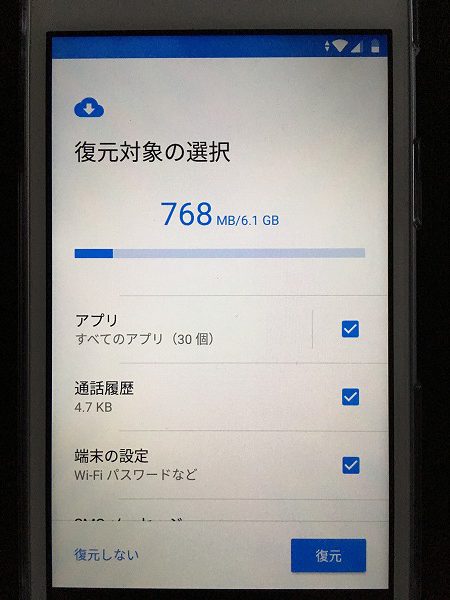
初期化の手順
バッテリーを抜くなどして本体の電源を切る
起動時に電源ボタン+音量を下げるボタンを同時に押し続け、起動させる。
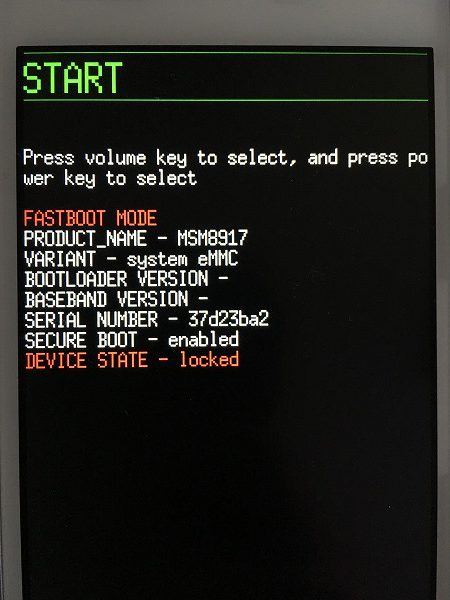
音量ボタンで上下選択し、Recovery modeを選択して電源ボタンで決定。
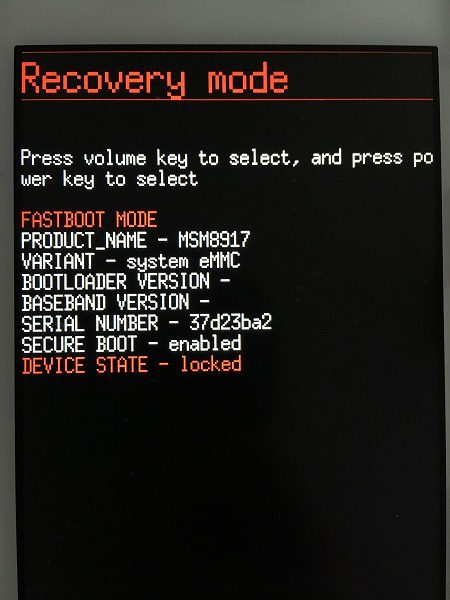
Recovery modeに入ったらWipe data/factory resetを選択。
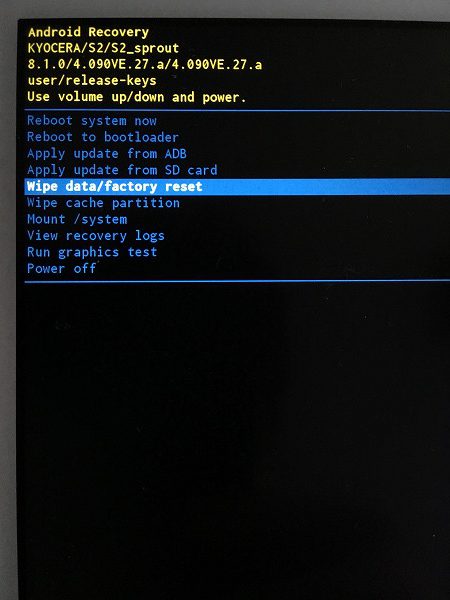
データ削除の確認が出るのでYesを選択すれば初期化されます。
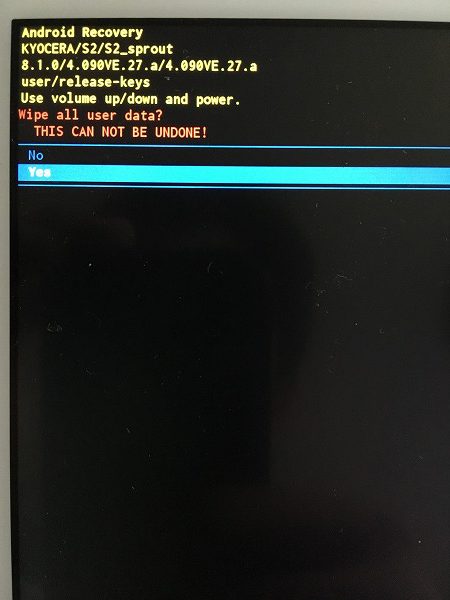
※機種によって画面表示や手順は異なります。
スマホがフリーズする原因・対策方法
スマホのフリーズ状態から生還できた人はフリーズする原因を知って対策するようにしましょう。
OSのアップデート
快適にスマホを利用するには基本的に最新OSにアップデートしておくようにしましょう。最新OSへのアップデートは、設定から行えます。
OSのアップデートはフリーズ以外の不具合解消にも繋がりますので、スマホに何か問題が発生したときにはチェックするようにしましょう。
設定 > システム> システムアップデート > アップデートをチェック
※機種によって異なります。
アプリの削除
普段は問題なく使用できているのに、特定のアプリを使用しているときにフリーズするという症状はないでしょうか?また、新しいアプリをインストールしてからフリースしやすくなったということはないでしょうか?
そんな場合はアプリがシステムに影響して不具合を起こしているのかもしれません。
一旦アンインストールしてみてフリーズしなくなる様でしたら、代替えのアプリを探すようにしましょう。
アプリの削除はホーム画面でアプリアイコンを長押しで削除するか
設定 > アプリ > 削除したいアプリを選択 > 削除 で削除が可能です。
メモリ不足の解消
使っていないアプリがある場合は無駄なメモリを消費しないようにするためアプリを削除しましょう。
起動していなくても通信や動作を行っていることがあり、スマホが重くなる原因にもつながります。
まとめ
いかがだったでしょうか?スマホは無事起動することができたでしょうか?もし、この記事の方法を試しても復帰できないようでしたら購入店に相談をしてみましょう。
また、スマホが古くなってしまって、今のOSやアプリに対応できなくなっている可能性もありますので長く使っている人は買い換えも視野に入れるようにしましょう。
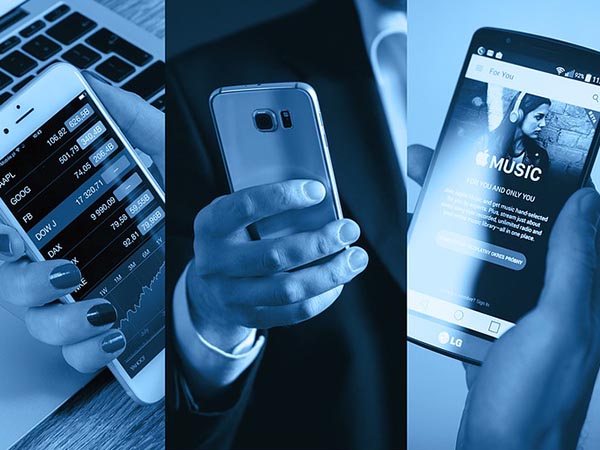

うわぁ!ほんとーに起動しました!天才かよ!
本当にありがとうございます😊